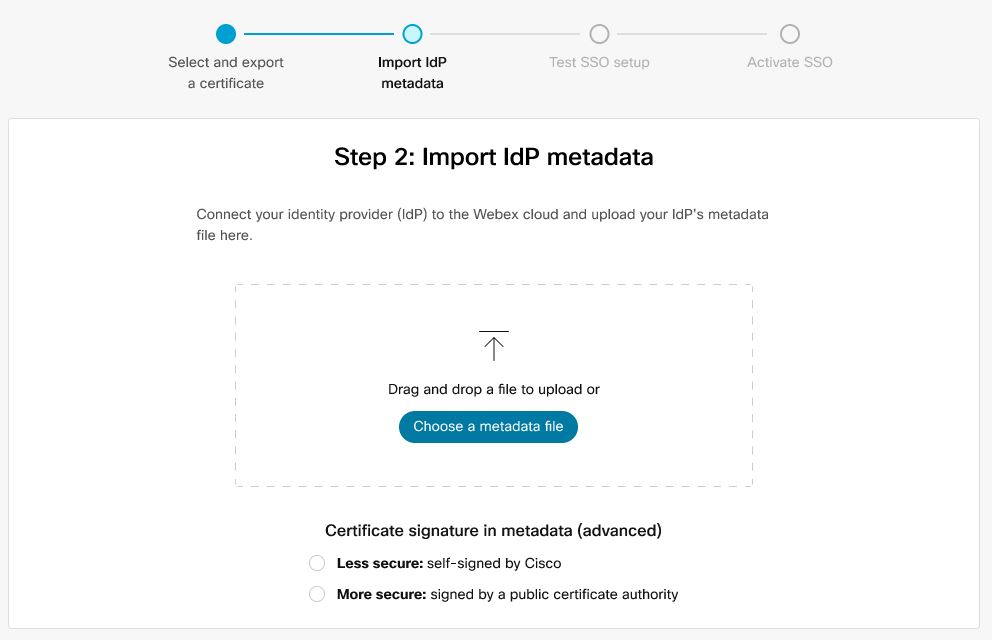- Головна
- /
- Стаття


 У цій статті
У цій статтіМожна налаштувати інтеграцію єдиного входу (SSO) між Control Hub і розгортанням, яке використовує Okta як постачальника посвідчень (IdP).
Центр єдиного входу та керування
Єдиний вхід (SSO) - це сеанс або процес автентифікації користувача, який дозволяє користувачеві надавати облікові дані для доступу до однієї або декількох програм. Процес автентифікації користувачів для всіх додатків, на які їм надані права. Це виключає подальші підказки, коли користувачі змінюють програми під час певного сеансу.
Протокол Федерації мови розмітки тверджень безпеки (SAML 2.0) використовується для забезпечення автентифікації SSO між хмарою Webex і вашим постачальником ідентифікаційних даних (IdP).
Профілі
Webex App підтримує лише профіль SSO веб-браузера. У профілі SSO веб-браузера додаток Webex підтримує такі прив 'язки:
SP ініціював ПОСТ -> зв 'язування ПОСТІВ
SP ініціював ПЕРЕНАПРАВЛЕННЯ -> прив 'язка до ПУБЛІКАЦІЇ
Формат NameID
Протокол SAML 2.0 підтримує декілька форматів NameID для спілкування про конкретного користувача. Webex App підтримує наступні формати NameID.
urn:oasis:names:tc:SAML:2.0:nameid-format:transienturn:oasis:names:tc:SAML:1.1:nameid-format:unspecifiedurn:oasis:names:tc:SAML:1.1:nameid-format:emailAddress
У метаданих, які ви завантажуєте з вашого IdP, перший запис налаштовано для використання в Webex.
Інтегруйте Control Hub з Okta
У посібниках із налаштування не описується налаштування всіх можливих конфігурацій, а наведено лише конкретний приклад інтеграції SSO. Наприклад, задокументовано дії для інтеграції |
Налаштуйте цю інтеграцію для користувачів у вашій організації Webex (включаючи Webex App, Webex Meetings та інші служби, адмініструвані в Control Hub). Якщо ваш сайт Webex інтегрований в Control Hub, сайт Webex успадковує управління користувачами. Якщо ви не можете отримати доступ до Webex Meetings таким чином, і він не керується в Control Hub, ви повинні зробити окрему інтеграцію, щоб увімкнути SSO для Webex Meetings. (Див. Налаштування єдиного входу для Webex для отримання додаткової інформації про інтеграцію SSO в Адміністрацію сайту.)
Перш ніж почати
У разі використання SSO й Control Hub IdP мають відповідати вимогам специфікації SAML 2.0. Крім того, потрібно виконати налаштування IdP з урахуванням наведеного нижче.
Завантажте метадані Webex у локальну систему
| 1. | У вікні клієнта перейдіть до розділу https://admin.webex.com", а потім перейдіть до пункту "Аутентифікація", а потім увімкніть параметр "Єдиний вхід", щоб запустити майстер налаштування. | ||
| 2. | Виберіть тип сертифіката для вашої організації:
| ||
| 3. | Завантажте файл метаданих. Назва файлу метаданих Webex - idb-meta-<org-ID>-SP.xml. |
Налаштуйте Okta для служб Webex
| 1. | Увійдіть в обліковий запис Орендаря Okta (вул. |
| 2. | Знайдіть
|
| 3. | Клацніть Далі а потім клацніть SAML 2.0 . |
| 4. | У браузері відкрийте файл метаданих, завантажений із Control Hub. Скопіюйте URL-адреси для ідентифікатор запису (у верхній частині файлу) і розташування assertionConsumerService (унизу файлу).

 |
| 5. | На Cisco Webex вкладку в Okta, прокрутіть до Розширені налаштування , а потім вставте Ідентифікатор запису і Служба підтримки клієнтів значення, які ви скопіювали з файлу метаданих Control Hub, а потім збережіть зміни.
 |
| 6. | Клацніть Увійти а потім завантажте файл метаданих Okta з. Цей файл буде імпортовано назад у ваш екземпляр Control Hub. |
| 7. | Клацніть Призначення , виберіть усіх користувачів і будь-які відповідні групи, які потрібно пов’язати з програмами та службами, керованими в Control Hub, клацніть Призначити а потім клацніть Готово . Можна призначити користувача або групу. Не пропускайте цей крок; інакше інтеграція Control Hub та Okta не працюватиме. |
Імпортуйте метадані IdP та увімкніть єдиний вхід після тесту
Після експорту метаданих Webex, налаштування вашого IdP та завантаження метаданих IdP до вашої локальної системи, ви готові імпортувати їх до вашої організації Webex з Control Hub.
Перш ніж почати
Не перевіряйте інтеграцію SSO з інтерфейсом постачальника ідентифікаційних даних (IdP). Ми підтримуємо лише потоки, ініційовані постачальником послуг (SP-ініційовані), тому ви повинні використовувати тест SSO Control Hub для цієї інтеграції.
| 1. | Виберіть один із варіантів:
| ||||
| 2. | На сторінці Імпорт метаданих IdP або перетягніть файл метаданих IdP на сторінку, або скористайтеся параметром переглядача файлів, щоб знайти та завантажити файл метаданих. Клацніть Далі.
Ви повинні використовувати більш безпечний варіант, якщо ви можете. Це можливо лише в тому випадку, якщо ваш IdP використовував публічний ЦС для підписання своїх метаданих. У всіх інших випадках ви повинні використовувати менш безпечний варіант. Це включає випадки, коли метадані не підписані, самопідписані або підписані приватним ЦС.
| ||||
| 3. | Виберіть Test SSO setup (Тестування налаштування SSO), а коли відкриється нова вкладка браузера, аутентифікуйтеся за допомогою IdP, увійшовши в обліковий запис.
| ||||
| 4. | Поверніться на вкладку браузера Control Hub.
|
Що далі
Використовуйте процедури синхронізації користувачів Okta в Cisco Webex Control Hub, якщо ви хочете виконати підготовку користувачів з Okta в хмарі Webex.
Використовуйте процедури синхронізації користувачів Azure Active Directory в Cisco Webex Control Hub, якщо ви хочете виконати підготовку користувачів з Azure AD до хмари Webex.
Щоб вимкнути електронні листи, які надсилаються новим користувачам додатка Webex у вашій організації, виконайте процедуру, описану в розділі Придушити автоматизовані електронні листи. Документ також містить найкращі практики для розсилки повідомлень користувачам у вашій організації.